Rapport Activité du cours
Le rapport d'activité du cours vous aide à comprendre les performances de vos étudiants et leur degré d'interaction avec votre cours. Ce rapport est disponible à la fois dans les cours Ultra et dans les cours originaux.
Tous les rôles ayant le privilège de consulter les notes peuvent accéder au rapport sur l'activité du cours. Activez la fonction Note globale pour améliorer votre expérience avec le rapport sur les activités du cours. Avantages :
Identifiez les étudiants en difficulté en fonction de leur note globale, des échéances qu'ils n'ont pas respectées, du nombre d'heures qu'ils passent dans votre cours et du nombre de jours écoulés depuis leur dernier accès.
Envoyez un message aux étudiants qui prennent du retard et encouragez-les à travailler davantage.
Félicitez les étudiants qui obtiennent de bons résultats dans votre cours et invitez-les à devenir des mentors.
Personnalisez les notifications de vos cours de façon à être alerté lorsque la note globale d'un étudiant est inférieure à une valeur spécifique, lorsqu'il ne respecte pas une échéance ou lorsqu'il n'a pas accédé au cours depuis un certain nombre de jours.
Téléchargez le mode Tableau dans un fichier CSV (valeurs séparées par des virgules) pour analyser les données avec d'autres outils.
Téléchargez le graphique en nuage de points au format PDF ou image pour partager des informations avec d'autres professeurs ou mentors du cours.
Note
La note globale de Blackboard Ultra est appelée catégorie externe dans Blackboard Original.
Note
Pour les administrateurs : pour consulter les rapports sur l'activité du cours et les détails de l'activité des étudiants, le rôle de l'utilisateur doit disposer du privilège « Panneau de configuration du cours/de la communauté (centre de notes) > Afficher les notes ». Vous pouvez contrôler les alertes relatives au dernier accès des étudiants, à la faible note globale des étudiants et aux dates d'échéance manquées par les étudiants au niveau de l'établissement via les paramètres de notification dans le panneau de configuration de l'administrateur.
Accéder au rapport Activité du cours
Sélectionnez Activité du cours dans l'onglet Analytics de votre cours.
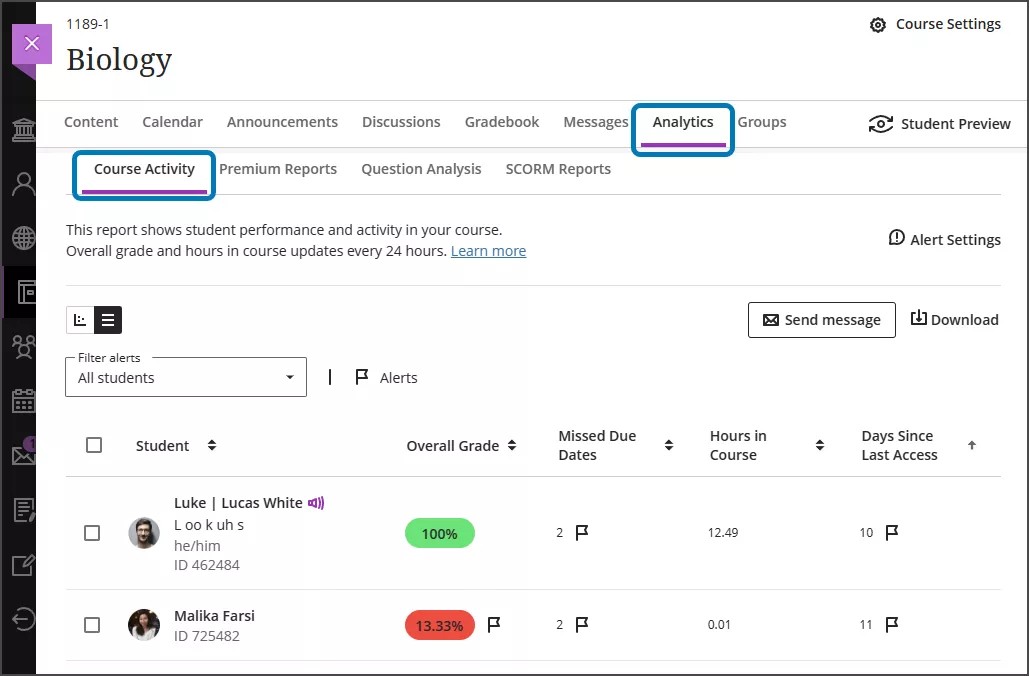
Vous pouvez également accéder au rapport dans la section Notes du panneau de navigation. Cliquez sur l'icône du graphique sectoriel en regard d'un cours.
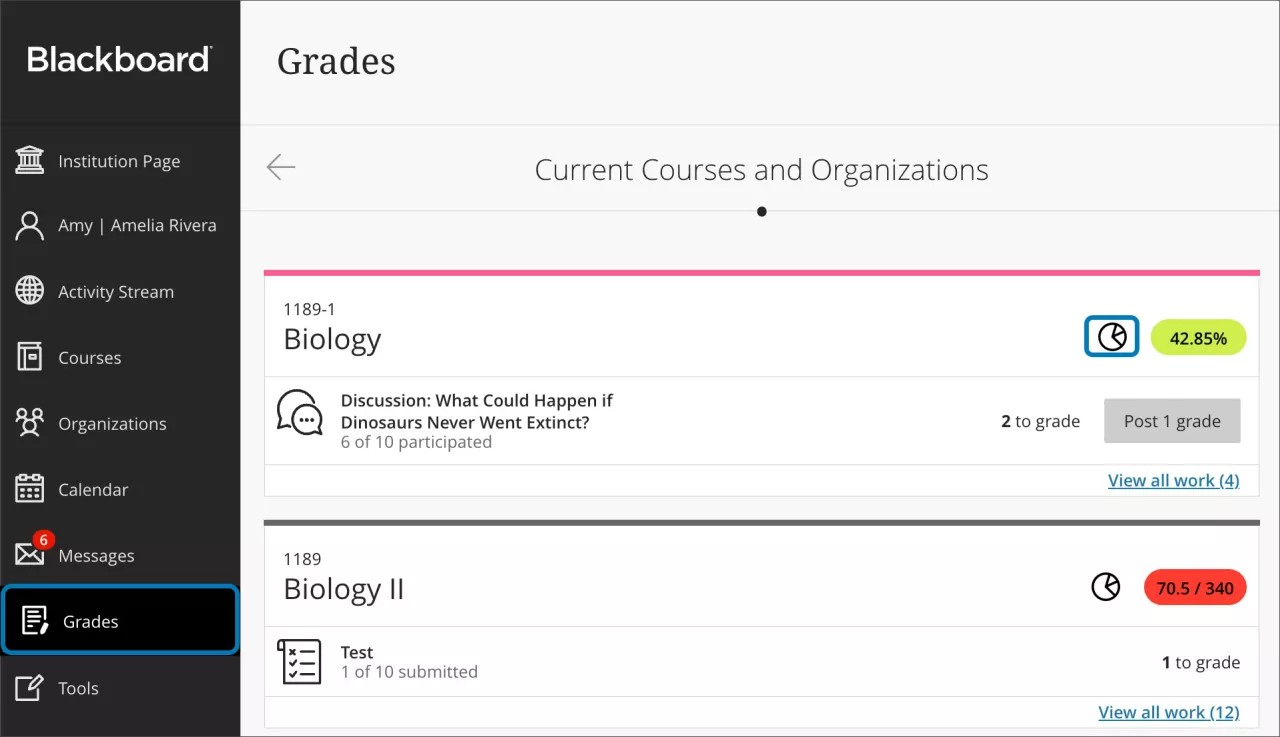
La dernière façon d'accéder au rapport sur les activités du cours consiste à utiliser la section Performances des étudiants des paramètres du carnet de notes. Ouvrez le panneau des paramètres en sélectionnant le bouton Paramètres en haut du carnet de notes. Sélectionnez Afficher l'activité du cours.
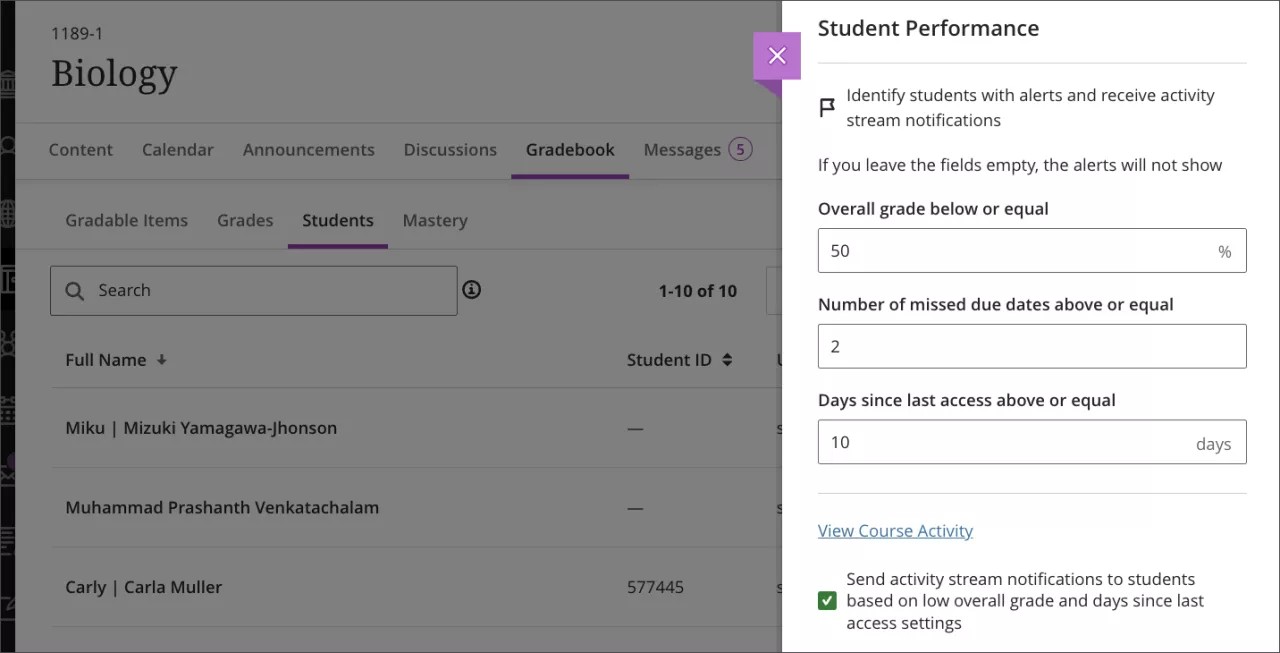
Mode Tableau
Une fois que les étudiants ont interagi avec le cours et que le rapport contient des données à afficher, vous pouvez utiliser le mode Tableau.
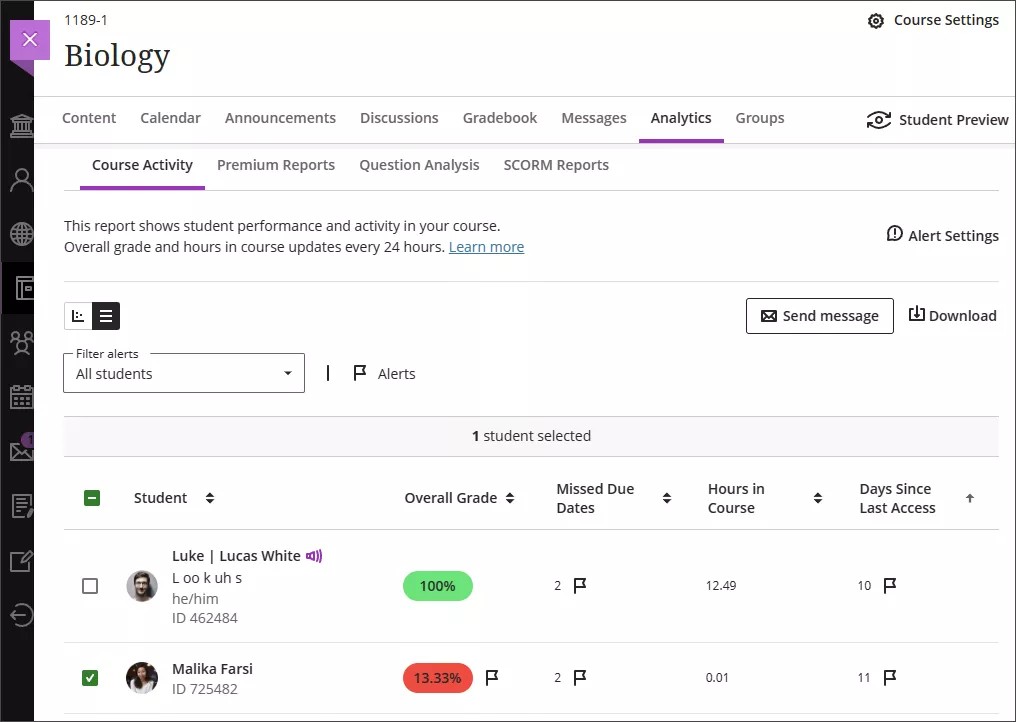
Le tableau peut s'afficher différemment en fonction des paramètres, de l'activité des étudiants, ainsi que des données collectées dans le cours.
Étudiant : nom et prénom de l'étudiant. Des informations supplémentaires sur les étudiants sont affichées si disponibles : aménagement, nom supplémentaire, enregistrement de la prononciation du nom, description de la prononciation, pronoms et carte d'étudiant.
Note globale : note globale d'un étudiant donné pour le cours. Si elle n'est pas activée ou s'il n'y a pas de matériel noté, cette colonne n'affiche aucune information. Celle-ci est mise à jour toutes les 24 heures au petit matin. Il est donc possible que la note globale du rapport ne corresponde pas à ce qui figure dans le relevé de notes.
Dates d'échéance manquées : compte le nombre d'activités qu'un étudiant n'a pas terminées avant la date d'échéance fixée, y compris les évaluations, les discussions notées et les journaux notés. Votre établissement peut choisir d'inclure ou non des informations sur les échéances non respectées dans le rapport Activité du cours.
Heures de cours : nombre d'heures pendant lesquelles un étudiant a participé à votre cours. Les heures de cours sont comptabilisées entre le moment où les étudiants sélectionnent un élément du cours et celui où ils sélectionnent un élément hors du cours. Si un étudiant est déconnecté de sa session de cours, seule la durée précédant sa dernière action dans le cours est comptabilisée. Cette colonne est mise à jour toutes les 24 heures au petit matin.
Jours depuis le dernier accès : compte le nombre de jours écoulés depuis la dernière consultation d'un cours par un étudiant. Chaque fois qu'un étudiant accède à un cours, le nombre de jours d'inactivité associé passe à 0. Si un étudiant n'a jamais accédé au cours, les jours écoulés depuis le dernier accès sont nuls et « -- » s'affiche.
Lorsqu'aucun étudiant n'est inscrit au cours, le tableau n'est pas disponible.
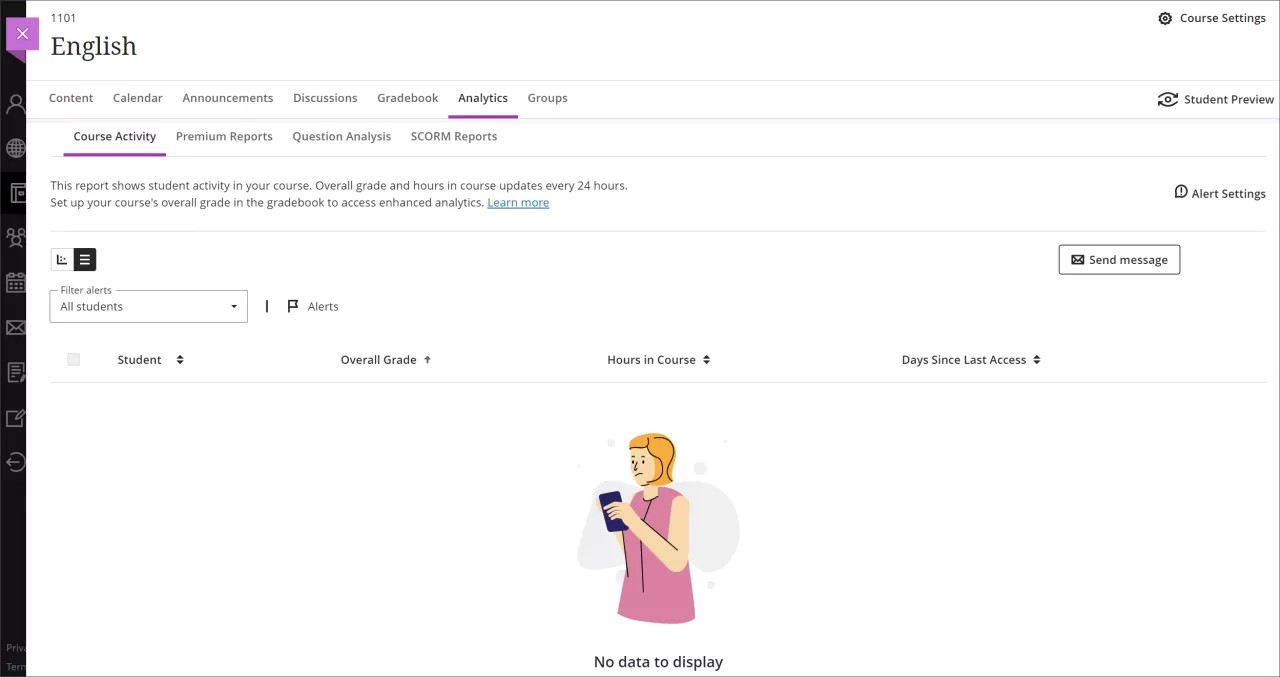
Options du tableau
Vous pouvez choisir des étudiants et leur envoyer des messages en sélectionnant l'icône Envoyer un message. Lorsque vous envoyez un message à plusieurs étudiants, chacun reçoit un message individuel et ne sait pas quels autres étudiants l'ont reçu.
Sélectionnez le bouton Télécharger pour télécharger le tableau au format CSV. Le fichier exporté contient les colonnes suivantes :
Nom
Prénom
Nom d'utilisateur
Code étudiant
Note globale
Alerte de note globale
Échéances non respectées
Alerte d'échéances non respectées
Nombre d'heures passées dans le cours
Date du dernier accès
Jours d'inactivité
Alerte relative au nombre de jours d'inactivité

Sélectionnez un étudiant dans le tableau pour faire apparaître son aperçu et vérifier les informations supplémentaires, ses notes, sa progression, etc.
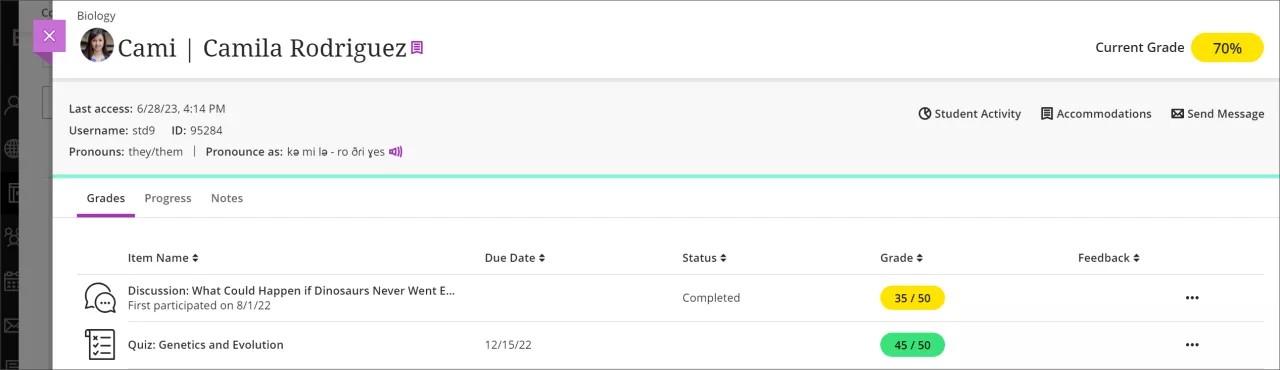
Graphique en nuage de points
L'axe Y du diagramme de dispersion représente les notes globales des étudiants et l'axe X du diagramme de dispersion représente le nombre d'heures de cours des étudiants. Ce graphique vous offre une vue d'ensemble des performances de vos étudiants les uns par rapport aux autres et en fonction de leur activité. Les données affichées sont mises à jour toutes les 24 heures au petit matin. Vous pouvez accéder au graphique en nuage de points depuis l'onglet Activité du cours ou en sélectionnant une notification d'alerte dans votre flux d'activités.
Note
Remarque : le graphique en nuage de points n'est pas compatible avec les lecteurs d'écran.
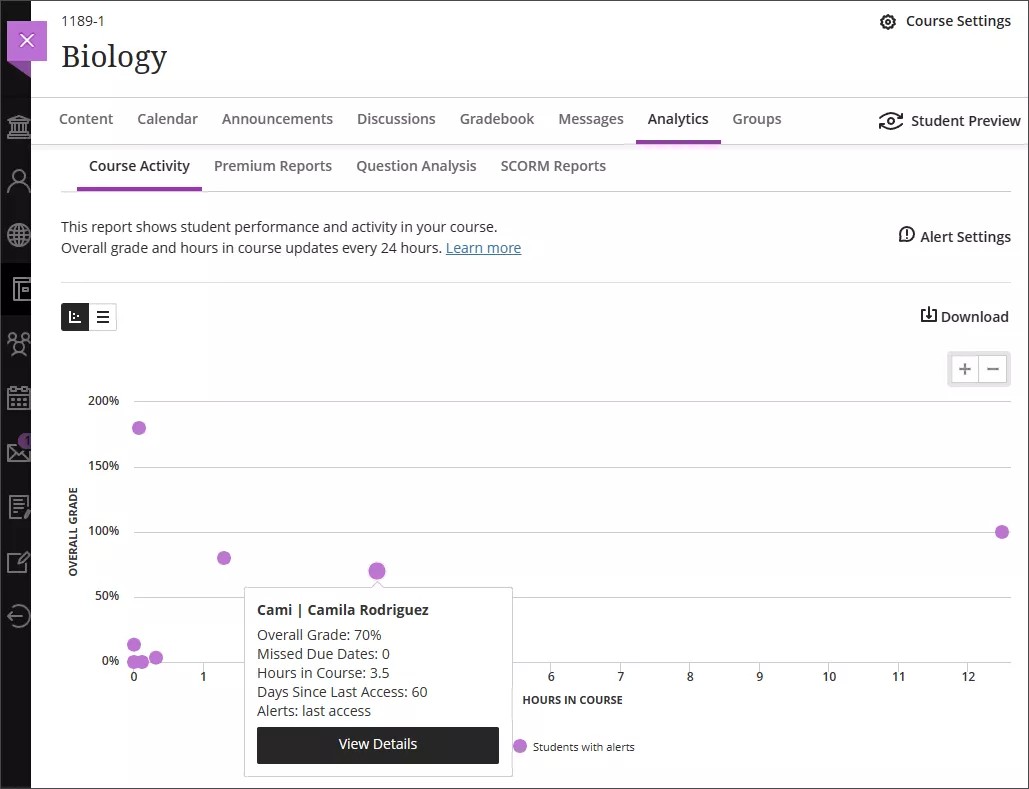
Chaque point représente un étudiant. Les étudiants qui passent plus d'heures dans un cours ont tendance à obtenir des notes plus élevées. Avantages :
Sélectionnez les icônes + et – en haut à droite pour effectuer un zoom avant ou arrière. Pour vous concentrer sur une région spécifique, sélectionnez un emplacement dans le graphique et effectuez un mouvement de glisser pour zoomer vers l'avant.
Identifiez les tendances qui se démarquent visuellement, telles que les étudiants dont les notes sont basses et qui passent beaucoup de temps dans le cours ou les étudiants qui obtiennent des résultats élevés.
Sélectionnez un point pour afficher le nom de l'étudiant, sa note globale, les échéances non respectées, les heures passées dans le cours, les jours d'inactivité et les alertes. Les heures de cours sont comptabilisées entre le moment où les étudiants sélectionnent un élément du cours et celui où ils sélectionnent un élément hors du cours. Si un étudiant est déconnecté de sa session de cours, seule la durée précédant sa dernière action dans le cours est comptabilisée.
Les points violets indiquent que les étudiants ont au moins une alerte. La section Alertes indique les alertes applicables pour l'étudiant.
Sélectionnez Afficher les détails pour afficher le rapport détaillé des activités de l'étudiant afin de vérifier ses progrès sur une base hebdomadaire. Consultez le rapport Détails sur l'activité des étudiants pour obtenir plus d'informations.
Cliquez sur le bouton Télécharger pour télécharger le diagramme de dispersion sous forme de fichier PDF ou image. Ce graphique peut être partagé avec d'autres professeurs, le personnel universitaire ou les mentors de la classe.
Si aucun étudiant n'est inscrit au cours, le graphique en nuage de points n'est pas disponible.
Paramètres d'alerte
Vous pouvez personnaliser vos alertes en fonction de votre style d'enseignement.
Sélectionnez Paramètres d'alerte dans le rapport d'activité du cours pour ouvrir le panneau des paramètres d'alerte.
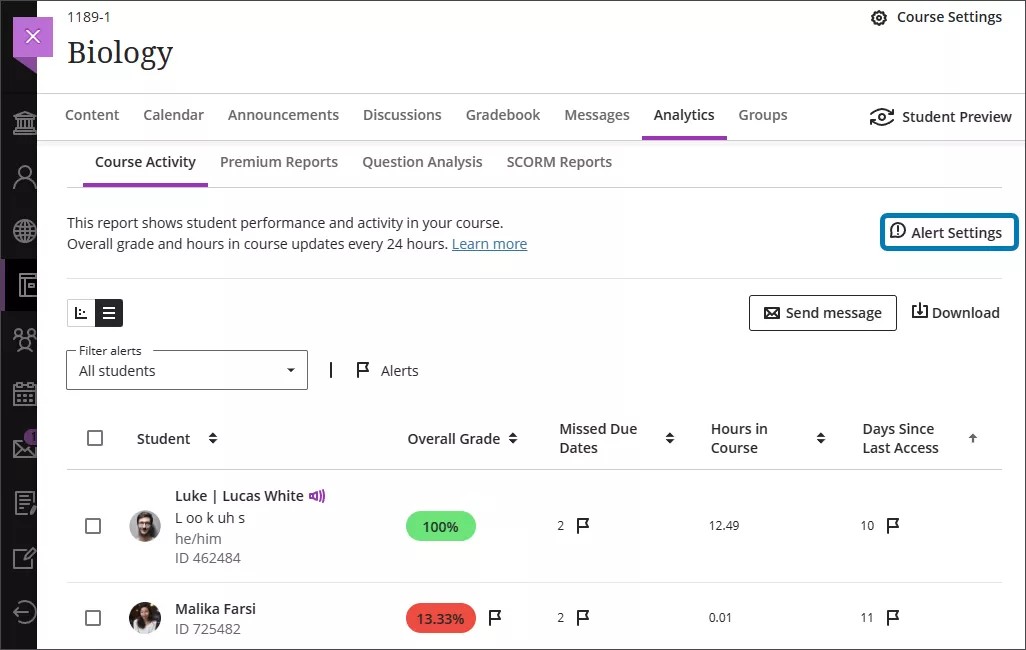
Vous pouvez également ajuster les alertes dans la section Performances des étudiants des paramètres du carnet de notes. Ouvrez le panneau des paramètres en sélectionnant le bouton Paramètres en haut du carnet de notes.
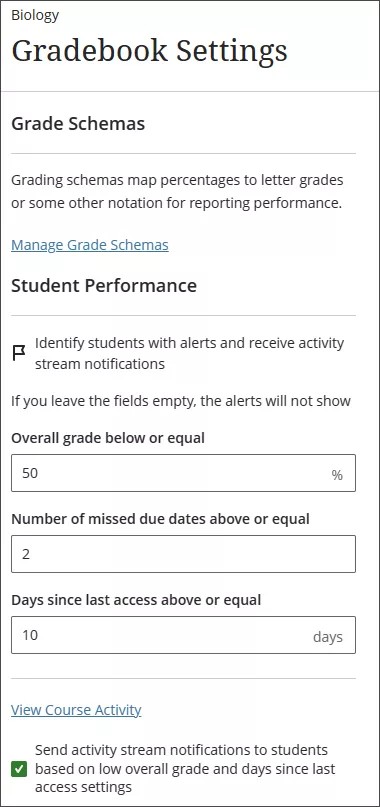
En fonction de vos paramètres, les étudiants dont les alertes sont surlignées dans le rapport sur l'activité du cours. Vous recevez également des notifications de flux d'activités lorsque de nouveaux étudiants reçoivent des alertes.
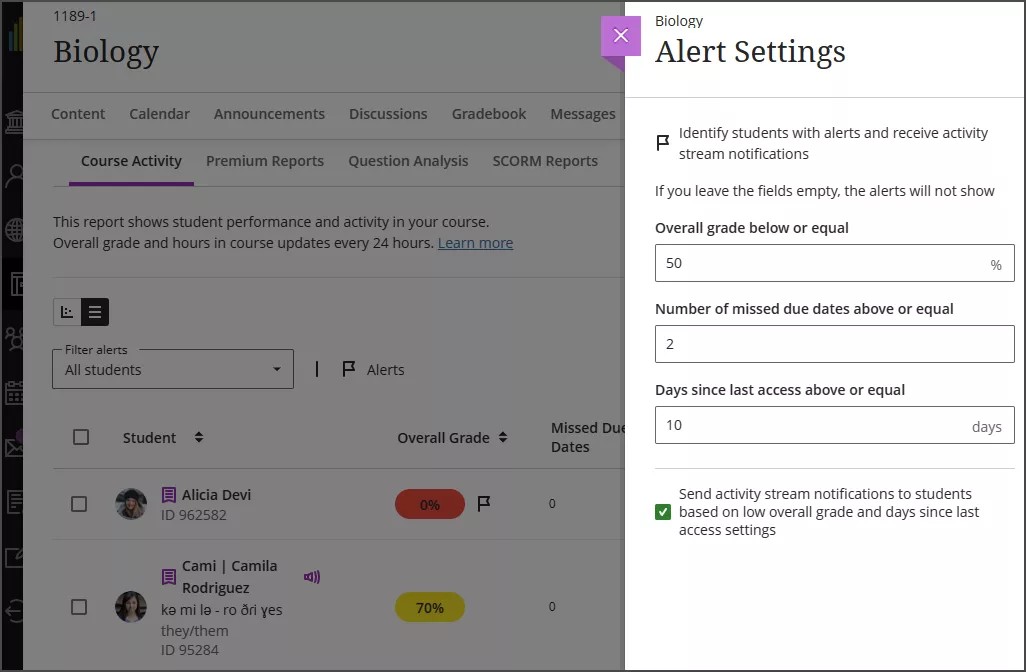
Les alertes peuvent être configurées en fonction des événements suivants :
lorsque la note globale d'un étudiant est inférieure ou égale à un certain pourcentage ;
si le nombre d'échéances non respectées d'un étudiant est supérieur ou égal à un certain nombre;
si le nombre de jours d'inactivité d'un étudiant est supérieur ou égal à un certain nombre.
Par défaut, ces alertes sont définies sur 15 jours d'inactivité de l'étudiant, mais vous pouvez ajuster ce paramètre pour chaque cours. Il n'existe aucun paramètre par défaut pour l'envoi d'alertes relatives à la note globale ou aux échéances non respectées.
Pour supprimer des alertes, laissez les champs d'alerte vides.
Vous pouvez également choisir si les étudiants reçoivent ou non des alertes dans leur flux d'activités en fonction de vos paramètres de note globale faible et de nombre de jours d'inactivité.
Note
Les étudiants ne recevront pas de notifications basées sur les paramètres d'alerte du cours pour les échéances non respectées. Si un étudiant choisit d'activer les alertes relatives aux échéances non respectées, des alertes sont envoyées pour chaque élément de contenu.
Indicateurs d'alerte
Les étudiants qui reçoivent des alertes sont surlignés par des drapeaux dans le rapport d'activité du cours. Vous pouvez ainsi identifier les étudiants à risque, même dans le cadre de cours plus importants.
Mode Tableau
Dans le mode Tableau, les indicateurs apparaissent à côté des étudiants qui remplissent les conditions d'alerte que vous avez définies pour la note globale, les échéances non respectées ou les jours d'inactivité. Vous pouvez survoler un indicateur pour afficher le type d'alerte concerné.
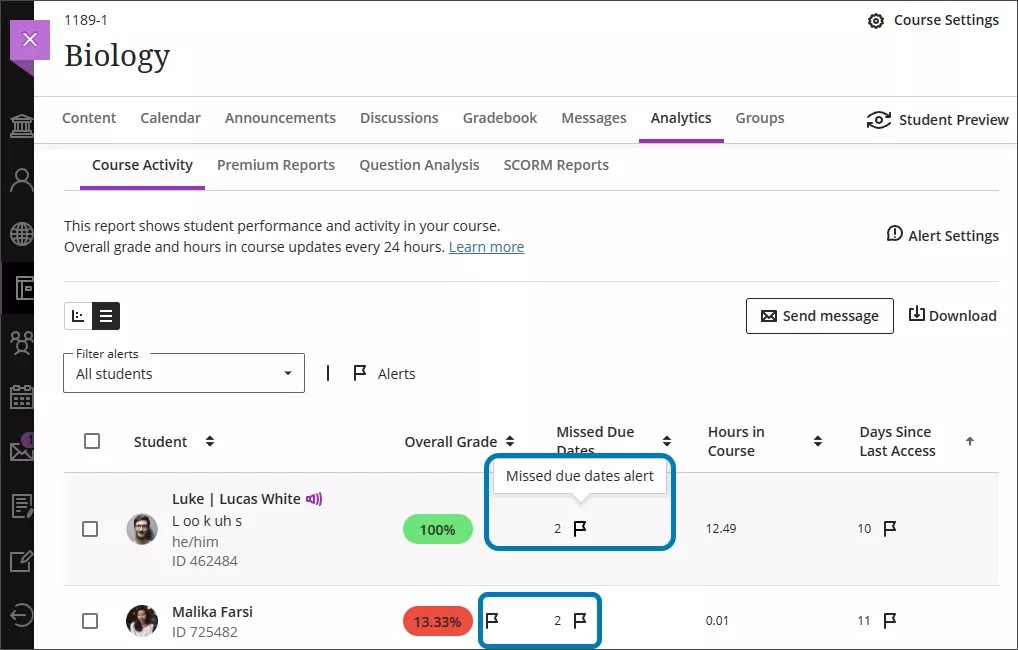
Vous pouvez filtrer la liste des étudiants par alertes et vous concentrer sur les étudiants qui ont besoin d'une attention accrue et leur envoyer un message si nécessaire. Il existe trois options de filtre :
Tous les étudiants
Étudiants avec alertes
Étudiants sans alerte
Dans le téléchargement CSV, les colonnes Note globale faible, Échéances non respectées et Alerte de dernier accès indiquent les étudiants faisant l'objet d'une alerte.

Graphique en nuage de points
Dans le graphique en nuage de points, les étudiants qui ont au moins une alerte sont représentés par un point violet. Sélectionnez le point pour obtenir plus d'informations sur l'étudiant. Une section d'alertes répertorie toutes les alertes reçues par l'étudiant sélectionné.
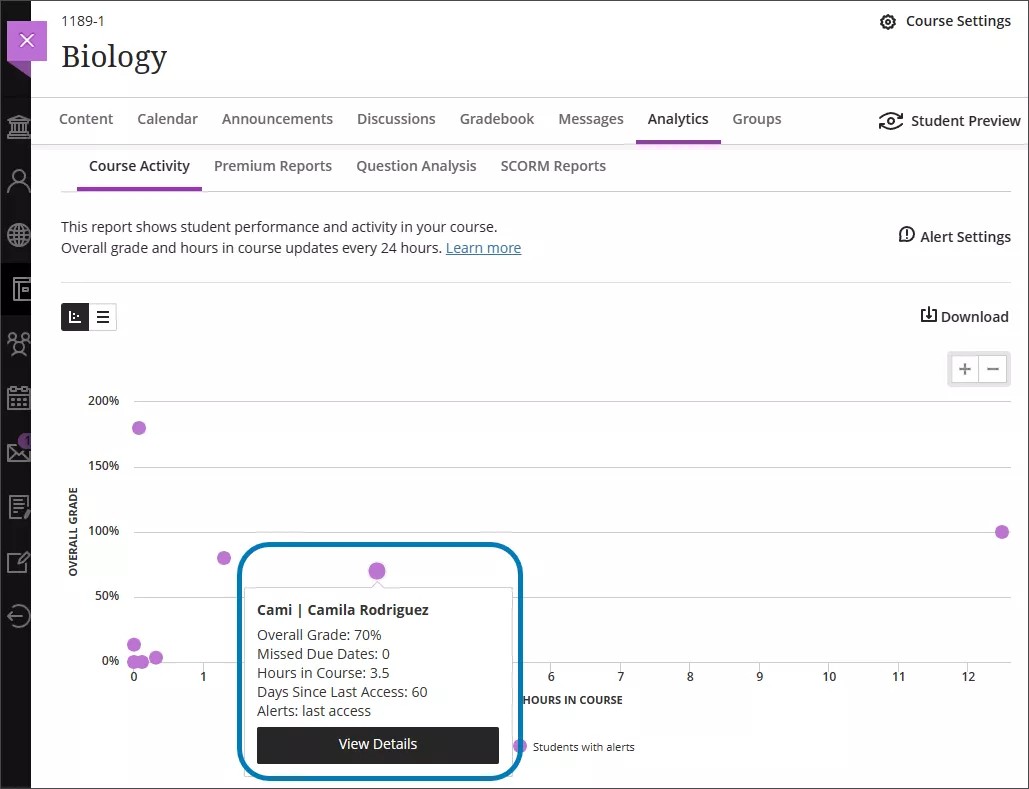
Flux d'activités
Dans le flux d'activités, vous recevrez une alerte chaque fois qu'un nouvel étudiant remplit vos conditions d'alerte. La notification vous indique combien d'étudiants reçoivent une alerte en cas de note globale faible, d'échéances non respectées ou de dernier accès.
Si vous sélectionnez la notification dans votre flux d'activité, vous êtes redirigé vers le rapport sur les activités du cours. Le rapport est déjà filtré pour afficher les étudiants avec des alertes.
Note
Le résumé des alertes envoyées aux étudiants dans le flux d'activités n'est disponible que pour les cours comptant entre 10 et 2 000 étudiants. Les cours dont les inscriptions sont en dehors de cette plage ne recevront pas de notifications. Aucune alerte n'apparaîtra sur le flux d'activités tant qu'il n'y aura pas eu au moins deux semaines d'activité dans le cours.
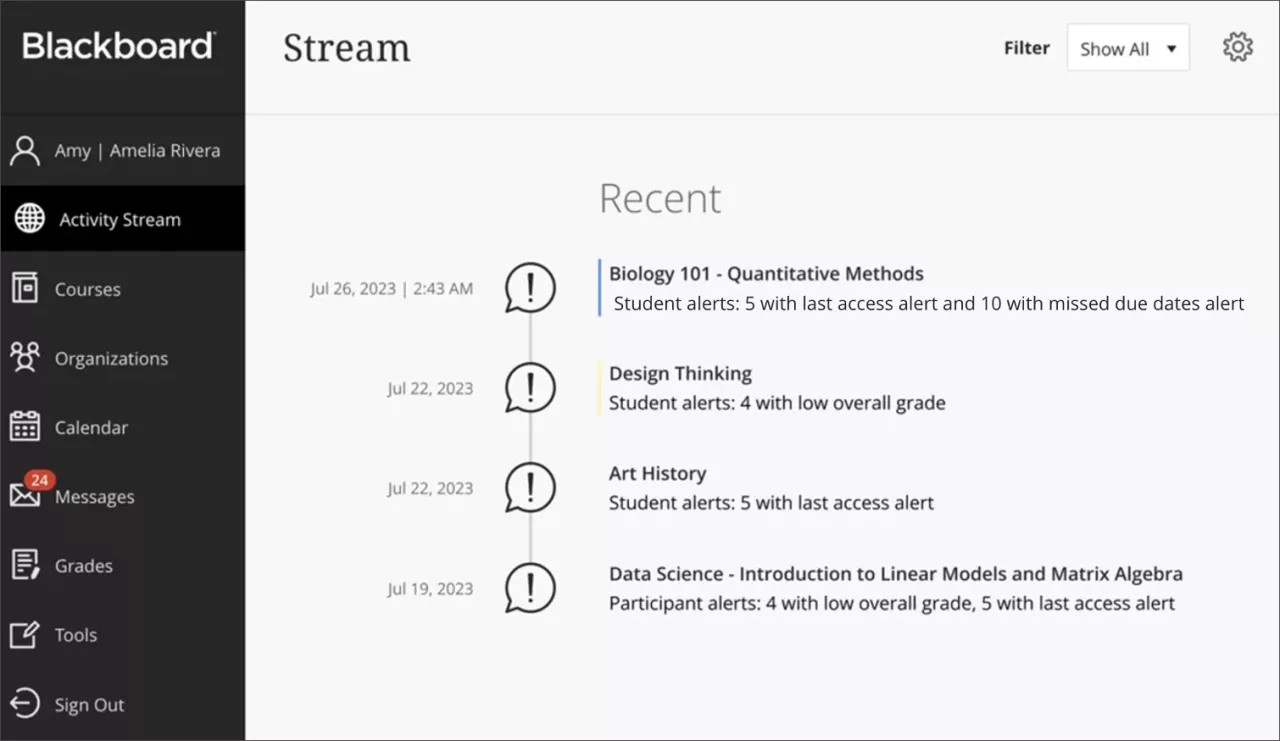
Au début de votre cours, vous recevrez également une notification lorsque les données d'activité et de notes sont suffisantes pour recevoir des alertes.
Pour que ces alertes soient envoyées, la moitié des étudiants doit avoir au moins un élément noté, et l'étudiant en question doit avoir enregistré au moins 30 minutes d'activité au cours de la semaine qui s'est écoulée.

Vous pouvez activer ou désactiver ces notifications dans vos paramètres de flux d'activités. Cochez ou désélectionnez les cases situées sous Alertes aux étudiants pour ajuster les alertes liées au rapport d'activité du cours. La case à cocher située à gauche des alertes aux étudiants applique vos paramètres à toutes les notifications. Ouvrez ce panneau en sélectionnant le bouton Paramètres en haut de la page du flux d'activité.
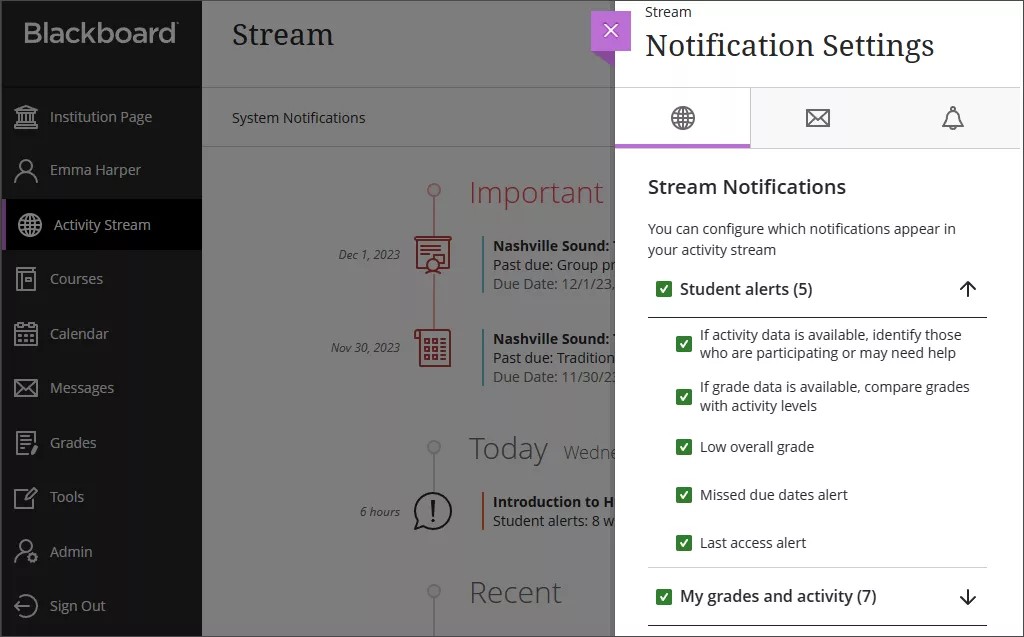
Informations sur les notifications
Le tableau suivant est destiné aux administrateurs et aux professeurs. Le tableau établit une correspondance entre les paramètres système de l'administrateur et les paramètres du flux d'activités du professeur et les messages de notification correspondants, y compris les règles de déclenchement de l'alerte.
Au cours de la nuit, un processus identifie si de nouvelles alertes ont été envoyées aux étudiants et vous envoie une notification avec le résumé des alertes pour les étudiants du cours.
Par exemple, une alerte peut inclure 5 étudiants avec des alertes d'inactivité, 3 étudiants avec des alertes de note globale basse et 10 étudiants avec des alertes d'échéance manquées.
Paramètre de notification administrateur | Paramètre de flux d'activités | Message de notification | Règles |
|---|---|---|---|
Activité de l'étudiant disponible | Les participants ou les personnes qui pourraient avoir besoin d'aide, à condition que les données d'activité soient disponibles ; | Consultez l'activité des étudiants pour ce cours. Les données d'activité peuvent vous aider à identifier les étudiants qui participent ou ceux qui ont peut-être besoin d'aide. | L'activité moyenne des étudiants du cours doit être d'au moins 30 minutes au cours de la semaine écoulée. Cette notification n'est envoyée qu'une seule fois par cours. |
Données de notes de l'étudiant disponibles | Les notes par rapport aux niveaux d'activité, à condition que les données de notation soient disponibles | Consultez l'activité et les notes des étudiants pour ce cours. Comparez les notes des étudiants à leurs niveaux d'activité. | Au moins 50 % des étudiants inscrits à un cours doivent avoir au moins un élément noté. Cette notification n'est envoyée qu'une seule fois par cours. |
Alerte de dernier accès des étudiants pour les professeurs | Alerte de dernier accès | Alertes étudiants : 1 avec une alerte de dernier accès | Au moins un étudiant a reçu une nouvelle alerte de dernier accès. Cette alerte est due au fait qu'un étudiant ne s'est pas connecté à votre cours depuis au nombre de jours que vous avez défini. |
Alerte de note globale faible des étudiants pour les professeurs | Note globale faible | Alertes étudiants : 1 avec une alerte de note globale faible | Au moins un étudiant a reçu une nouvelle alerte de note globale faible. Cette alerte est due au fait que la note globale d'un étudiant est tombée en dessous d'un certain pourcentage que vous avez défini. |
Alerte relative aux échéances non respectées par les étudiants pour les professeurs | Alerte relative aux dates d'échéance manquées | Alertes étudiants : 1 avec une alerte d'échéance dépassée | Au moins un étudiant a reçu une nouvelle alerte d'échéance dépassée. Cette alerte est due au fait qu'un étudiant a dépassé le nombre de dates d'échéance défini. |
Note
Pour les administrateurs : cette fonctionnalité est disponible pour tous les cours. Aucune configuration n'est nécessaire.
À propos du décompte des échéances non respectées
Le décompte des échéances non respectées vous permet de savoir si vos étudiants envoient leur travail dans les délais. Les étudiants qui correspondent à la valeur définie figurent dans le tableau et le graphique en nuage de points du rapport Activité du cours, dans le fichier CSV téléchargé et dans votre flux d'activités. Vous recevrez chaque jour des notifications de flux d'activité pour les nouveaux étudiants correspondant à l'alerte du décompte des dates d'échéance non respectées.
Les échéances non respectées sont comptabilisées lorsqu'un étudiant n'envoie pas sa remise avant la date d'échéance dans les circonstances suivantes :
Évaluations de groupe ou formatives
Évaluations avec l'option « Collecter les remises hors ligne » sélectionnée, lorsque vous créez une tentative et saisissez la date et l'heure de remise après l'échéance.
Évaluations avec l'option « Masquer le nom des étudiants » sélectionnée. Vous ne recevrez des alertes qu'une fois que toutes les remises des étudiants auront été notées et que leur nom sera affiché.
Les discussions et les journaux correspondant à des packages SCORM notés avec l'option « Évaluer des SCORM individuellement » sélectionnée dans les paramètres SCORM.
Autres fonctionnalités tierces telles que LTI et Respondus.
Éléments exclus du décompte des échéances non respectées :
Le travail des étudiants qui bénéficient d'un aménagement d'échéance ne sera jamais marqué comme en retard.
Les étudiants bénéficiant d'une exception d'échéance verront une échéance non respectée uniquement si l'exception d'échéance est dépassée et qu'aucune remise n'est effectuée.
Le travail d'étudiants bénéficiant d'une dispense n'est jamais marqué comme en retard. Les étudiants bénéficiant d'une dispense ne manqueront aucune échéance dans l'activité exclue.
Le contenu masqué avec une échéance ou le contenu avec une date, une heure ou des conditions de diffusion des performances sont inclus dans le décompte des échéances non respectées.
Le contenu avec une échéance et des conditions de diffusion pour des membres ou des groupes de cours individuels ne comptera une échéance non respectée que pour les étudiants ou les groupes inclus dans la condition qui ne respectent pas l'échéance.
Les nouveaux éléments ajoutés au carnet de notes avec une échéance ne sont pas inclus dans le décompte des échéances non respectées.
Note
Pour les administrateurs : le panneau de configuration de l'administrateur propose une option de configuration permettant de comptabiliser les échéances dépassées intitulée « Indicateurs et alertes d'échéances dépassées inclus dans le rapport Activité du cours ». Le paramètre est activé par défaut. Si l'option Dates d'échéance manquées est désactivée, le rapport Activité du cours affiche toujours la note globale des étudiants, le nombre d'heures passées dans le cours et le nombre de jours écoulés depuis le dernier accès.